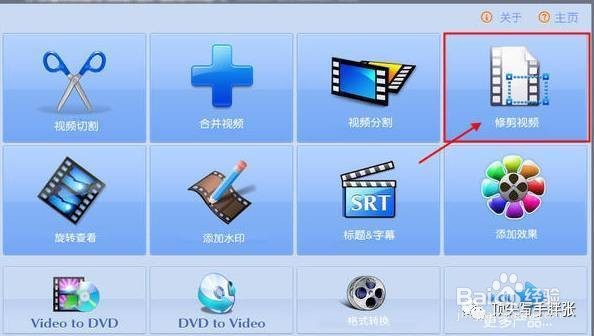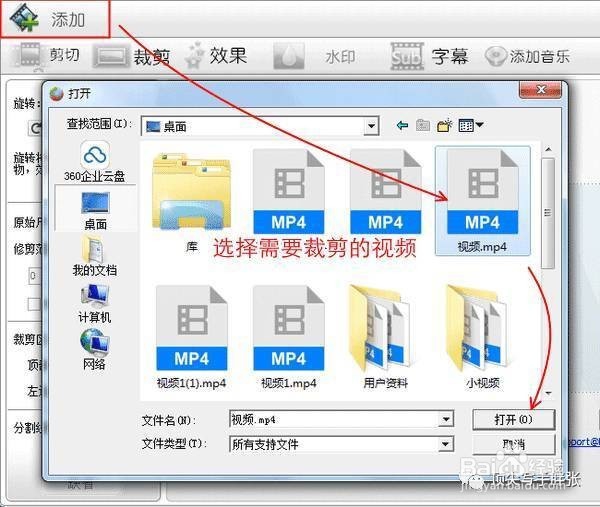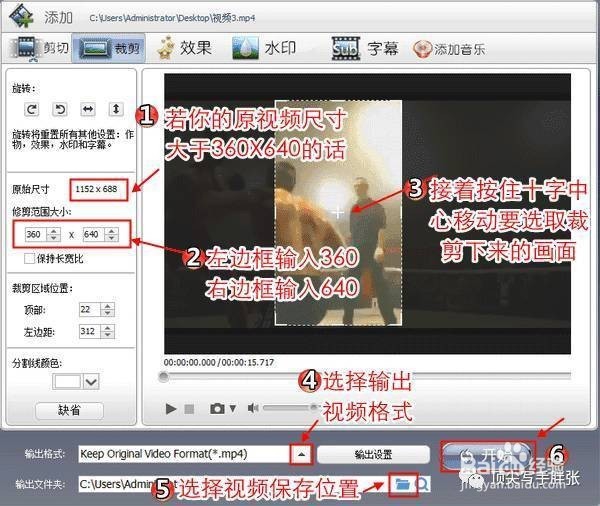1、若你的原视频画面尺寸大于“360X640”的话,就可以直接进行画面裁剪。打开软件,因为咱们要裁剪视频的画面,所以点击进入到“修剪视频”功能。
2、下面就进入到了视频修剪界面,点击右上角的“添加”按钮,然后从弹出来的框中在电脑中选择添加一个要进行裁剪的视频,再“打开”
3、好了,视频已经添加进来了,在软件左侧栏中你会看到视频的原始尺寸是“1152X688”,那么就比“360X640”这个尺寸还大,那么就可以直接在修剪范围大小下的左边框框中输入360,在右边框框中输入640。那么在预览画面中就可以按住中间那个中心店移动下选取框,选取你需要裁剪的视频的画面。在输出格式中点击上拉菜单选择“common video(常见的视频格式)”的很多种常见的视频格式里选择一个视频格式,小编选择的是MP4格式。在输出文件夹里点击“浏览”在里面设置视频保存的位置。最后就可以点击“开始”按钮导出视频。
4、稍等片刻之后,输出进度完成到100%的时候,就会自动弹出“文件转换成功!”提示框,按照自己的需求可以选择“打开输出”或者是“关闭”。